LINE WORKSとは、多くの方が普段よく使っているLINEのビジネス版チャットで、馴染みのある画面でLINEユーザーも含めて、チャットやノート・予定・フォルダの共有を行うことができます。また、カレンダー・ホーム・アドレス帳・アンケートなど、豊富な機能を利用することも可能です。さらに、無料通話やビデオ通話を行うこともできます
※提供元:ワークスモバイルジャパン株式会社(WORKS MOBILE Japan Corp)
※無料版(フリープラン)では、ユーザー数(100名まで)・共有ストレージ(5GB)・一部機能に制限があります。
目次
リモートワークに必須のツール33選 社内コミュニケーション5選 勤怠管理5選 電子契約サービス4選 Web会議・テレビ会議5選 指示ツール3選 タスク・プロジェクト管理6選 見積書・請求書ツール5選 社内コミュニケーションツール|最新比較版:導入前に知っておきたいメリットと解説
LINE WORKSのアクセス先
下記URL(公式サイト)より、「Myサービス」からログインすることができます。
※LINEアカウントでログイン可能(管理者の招待が必要)
https://line.worksmobile.com/jp/
LINE WORKSのダウンロード
下記URL(公式サイトダウンロードページ)より、お使いのOSに合わせてダウンロード・インストールして下さい。
※対応OS:Windows(8.1・10)・Mac(10.12以降)・iOS(11以降)・Android(5.0以降)
https://line.worksmobile.com/jp/download/
ここからは、管理者・利用者別に導入方法(ブラウザ版)を解説します。なお、アカウントはLINEアカウントを利用することもできますが、ここではLINE WORKSアカウントを新規作成していきます。
LINE WORKSの導入方法【管理者】
本サービスを利用するには、最初に管理者がLINE WORKSアカウントを作成してワークスグループ名(企業・団体を表す名前)作成・メンバー招待を行います。招待メールが届いたメンバーがLINE WORKSアカウントを作成して利用を申請したら、最後に申請を承認します。詳しい手順は以下の通りです。
1.公式サイトにアクセス
公式サイトにアクセスし、ページ右上の「無料ではじめる」をクリックし、「LINE WORKSアカウントを新規作成」をクリックします。なお、LINEアカウントを利用する場合は、こで「LINEでログイン」をクリックして下さい。
2.本人の認証
ページ下部の「メールでの認証へ切り替え」をクリックし、メールアドレスを入力します。なお、携帯番号で認証する方はそのまま番号を入力して下さい。次に、「認証番号を送信」をクリックし、送られてきた暗証番号を入力します。
3.ワークスグループ名の作成
ワークスグループ名を入力し、「次へ」をクリックします。次に、自分の名前(表示名)を入力し、「次へ」をクリックします。最後に、アカウントのIDとパスワードを入力し、「次へ」をクリックします。
4.メンバーの招待
「登録完了」ページで入力欄に招待するメンバーのメールアドレスを入力し、「招待メールを送る」をクリックします。
5.サービスの開始
「登録完了」ページ下部の「サービスをはじめる」をクリックします。なお、2回目以降のログインは公式サイト右上の「Myサービス」をクリックして下さい。
6.申請の承認
「LINE WORKS トーク」ページで「サービスの通知」をクリックし、承認申請メッセージで「申請処理へ移動」をクリックします。次に、「メンバーの招待」ページで承認メンバーを確認し、リスト項目右端の「承認」をクリックします。最後に、「サービスへの加入を承認しますか?」画面で「はい」をクリックします。
LINE WORKSの導入方法【利用者】
招待メールが届いたメンバーは、LINE WORKSアカウントを作成して利用を申請します。手順は以下の通りです。
1.招待メールの確認
招待メールで「参加する」をクリックします。次に、ページ中央の「参加する」をクリックし、「LINE WORKSアカウントを新規作成」をクリックします。
2.アカウントの登録
自分の名前(表示名)を入力して「次へ」をクリックし、アカウントのIDとパスワードを入力して「入力完了」をクリックします。
ここからは、実際の使い方について解説します。
LINE WORKSの使い方:ルーム作成
本サービスは、トークルームで1対1または複数のメンバーとチャットすることができます。
トークルームの作成手順
「LINE WORKS トーク」ページで「トークルーム作成」→「トークルーム」をクリックします。なお、ここで「グループ」を選択すると、ノート・予定・フォルダの共有が可能になります。
LINE WORKSの使い方:メンバー招待
トークルーム作成後、メンバーを招待します。
メンバーの招待手順
「招待」画面で招待するメンバーをクリックして選択し、「招待」をクリックします。
LINE WORKSのまとめ
ラインと繋がるビジネスチャット「LINE WORKS」を紹介しました。導入方法としては、開設・招待・申請・承認を行います。使い方としては、トークルームを作成すると、メンバーとチャットやノート・予定・フォルダの共有(グループのみ)ができます。また、アプリ(ソフト)のインストールが必要になりますが、プロフィール画像の電話アイコンから音声・ビデオ通話も利用できます。テレワーク(在宅勤務)にも最適なツールなので是非、使ってみて下さい。
提供元:https://line.worksmobile.com/jp/aboutus/
サポート:https://help.worksmobile.com/jp/
レビュー:https://line.worksmobile.com/jp/
利用規約:https://line.worksmobile.com/jp/terms/free/
購入:https://line.worksmobile.com/jp/pricing/


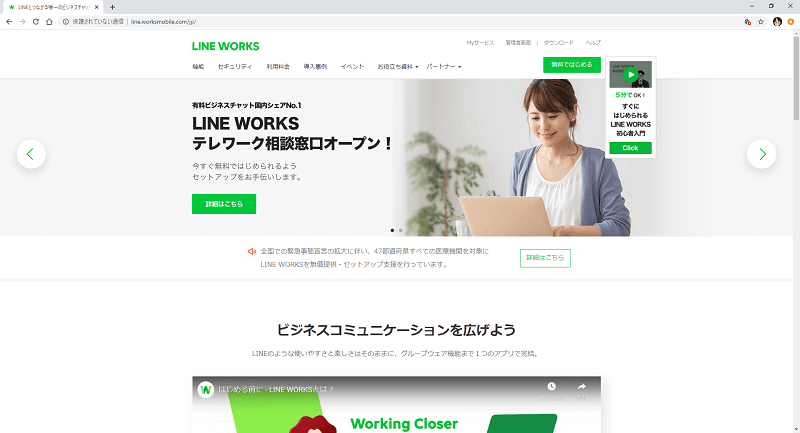
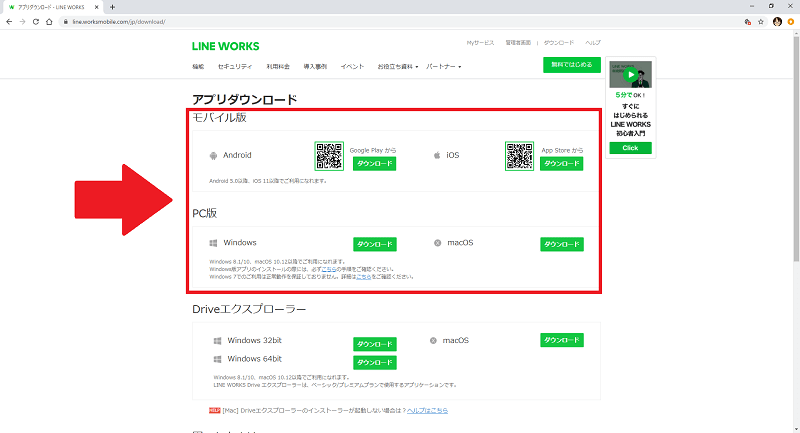
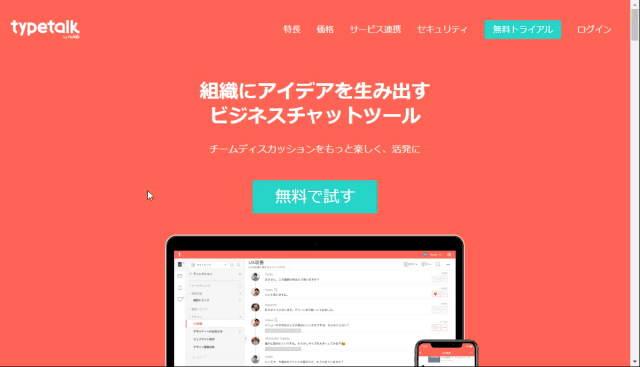
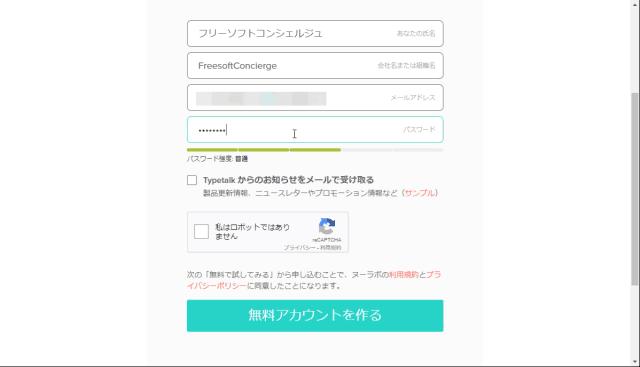
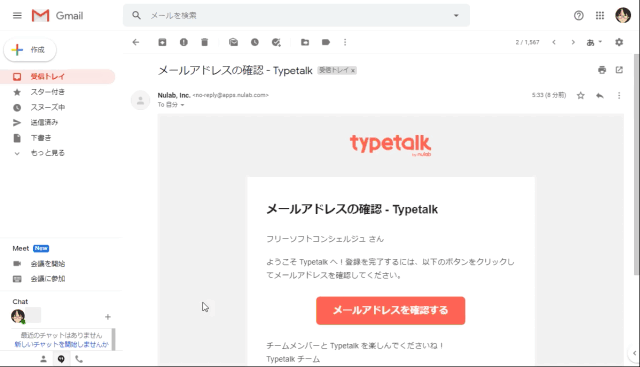
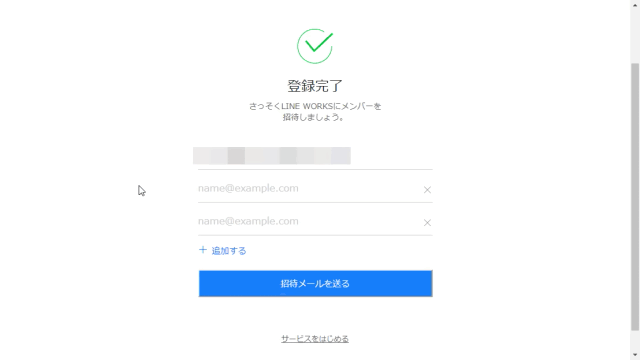
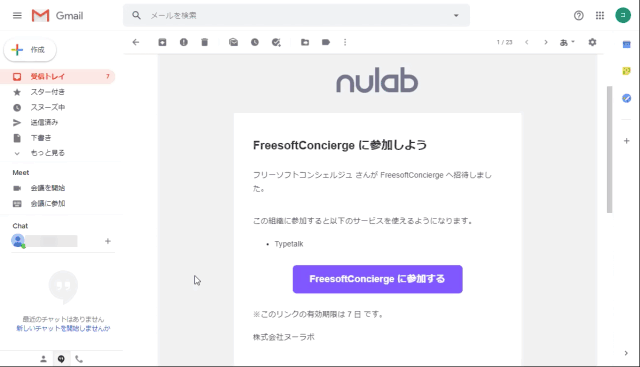
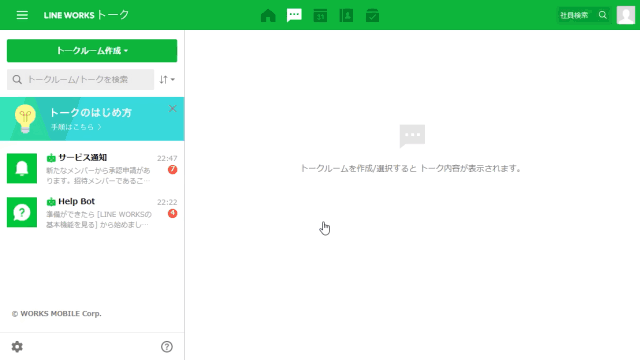
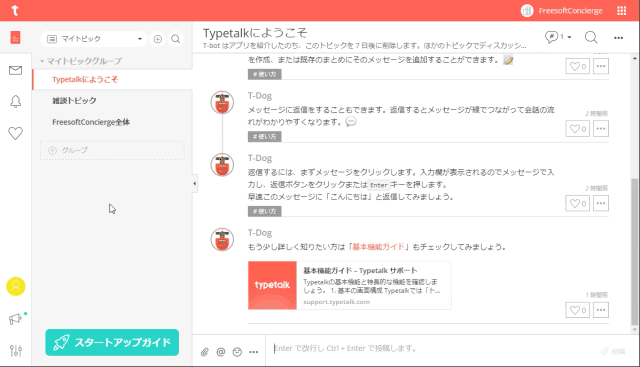
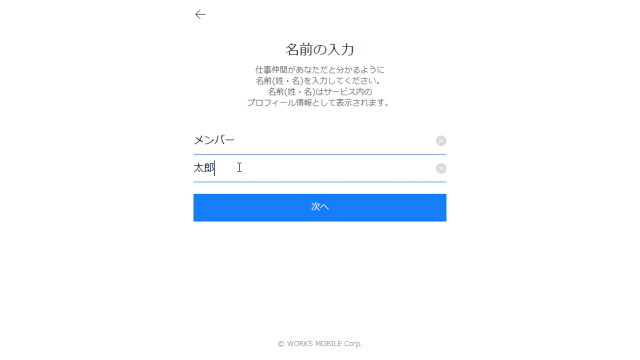
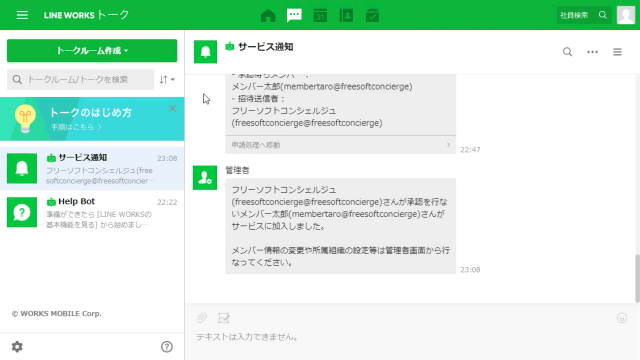
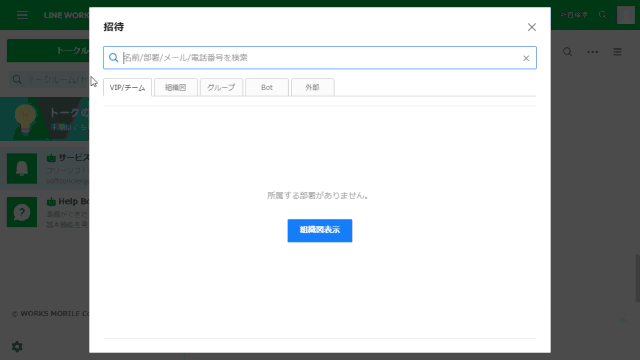
-3.jpg)




